Windows 10 была предложена в качестве бесплатного обновления для пользователей Windows 7 и Windows 8, и большинство пользователей перешли на Windows 10 без каких-либо проблем.
Как исправить ошибку 0xc004f050 в Windows 10
1. Обновитесь до Windows 10, а затем выполните чистую установку
При переходе на Windows 10 многие пользователи совершают ошибку, выполняя чистую установку вместо обновления. Считалось, что со всеми предыдущими версиями Windows мы выполняли чистую установку, но с Windows 10 все немного по-другому.
Правильный способ установки Windows 10 – сначала выполнить обновление с Windows 7 или Windows 8, а затем выполнить чистую установку. Что касается обновления, вы можете использовать Media Creation Tool для обновления. Важно не выполнять чистую установку в первую очередь, поскольку Windows 10 проверит подлинность Windows 7 или Windows 8.
Если у вас есть подлинная копия Windows 7 или Windows 8, после обновления до Windows 10 ваша операционная система будет активирована и помечена как подлинная. Вот почему крайне важно, чтобы вы обновлялись, а не выполняли чистую установку при переходе на Windows 10. После обновления до Windows 10 вы можете легко отформатировать жесткий диск и выполнить чистую установку, пока ваша Windows 10 активируется.
Для некоторых людей это может сильно смущать, но лучший способ исправить ошибку активации 0xc004f050 в Windows 10 – это выполнить обновление с Windows 7 или Windows 8 до Windows 10, а затем выполнить чистую установку.
2. Подтвердите ваш ключ продукта
Если эта ошибка произошла после обновления более старой версии Windows 10 до последней версии Windows 10, попробуйте еще раз подтвердить ключ продукта.
Решение 3. Используйте средство устранения неполадок активации Windows 10
Вы также можете устранить проблемы с активацией с помощью специального средства устранения неполадок Windows 10. Как вы уже знаете, в Windows 10 имеется ряд инструментов для устранения неполадок, которые позволяют пользователям быстро устранять технические неполадки простым щелчком мыши.
Чтобы использовать средство устранения неполадок активации Windows 10, выберите «Пуск»> «Обновление и безопасность» и нажмите «Активация». Прокрутите немного вниз, и вы найдете средство устранения неполадок при активации. Запустите его и следуйте инструкциям на экране, чтобы исправить ошибку 0xc004f050.

Решение 4. Повторно активируйте Windows после замены оборудования.
Ошибка 0xc004f050 встречается чаще, чем вы думаете, среди пользователей, которые недавно обновили свое оборудование. Например, Windows 10 воспринимает замену материнской платы как серьезное изменение. Обычно, когда ОС обнаруживает такие серьезные аппаратные изменения, она перестает работать.
К счастью, если после замены материнской платы произошла ошибка 0xc004f050, ее можно исправить тремя способами:
Для получения дополнительной информации ознакомьтесь с этим пошаговым руководством.
Если у вас есть какие-либо другие проблемы, связанные с Windows 10, вы можете найти решение в разделе исправлений Windows 10. Мы надеемся, что перечисленные выше решения помогли вам исправить ошибку 0xc004f050.
Сегодня будем разбираться с ошибкой активации Windows 10 с кодом 0xC004F050. Эта проблема может появиться по разным причинам, перечислим их и постараемся найти решение.
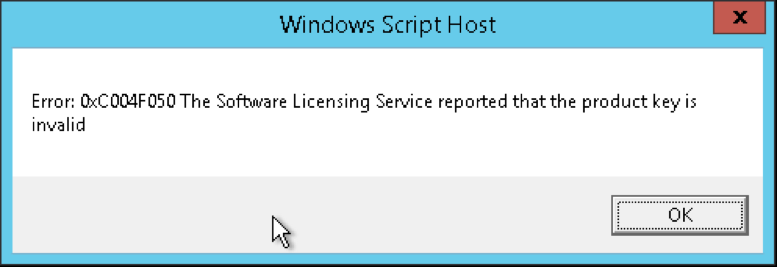
Сообщение гласит: «Ошибка: 0XC004F050 — Служба лицензирования программного обеспечения сообщила, что ключ продукта недействителен»
Неправильный или недопустимый ключ продукта
При попытке активации Windows 10 появилось сообщение об ошибке с кодом 0xC004F050? Такое может произойти, если действие вашей лицензии истекло. В этом случае вы не сможете использовать введенный ключ продукта для активации Windows. Используйте другой действительный ключ для активации «десятки» или купите новую лицензию.
Ключ продукта представляет собой 25-значный код, который предлагается ввести во время установки Windows 10. Для ввода ключа после завершения установки нужно проделать следующие действия:
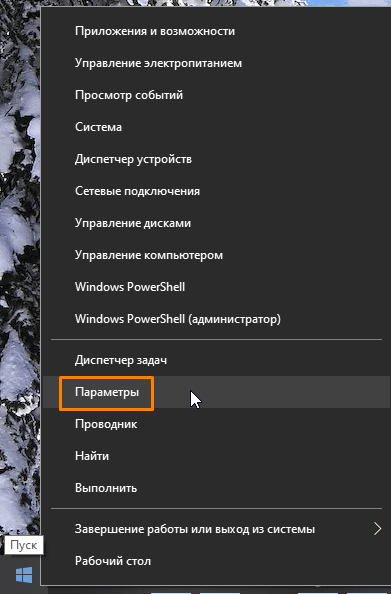
Кликаем правой кнопкой мыши на кнопку «Пуск» и выбираем «Параметры»
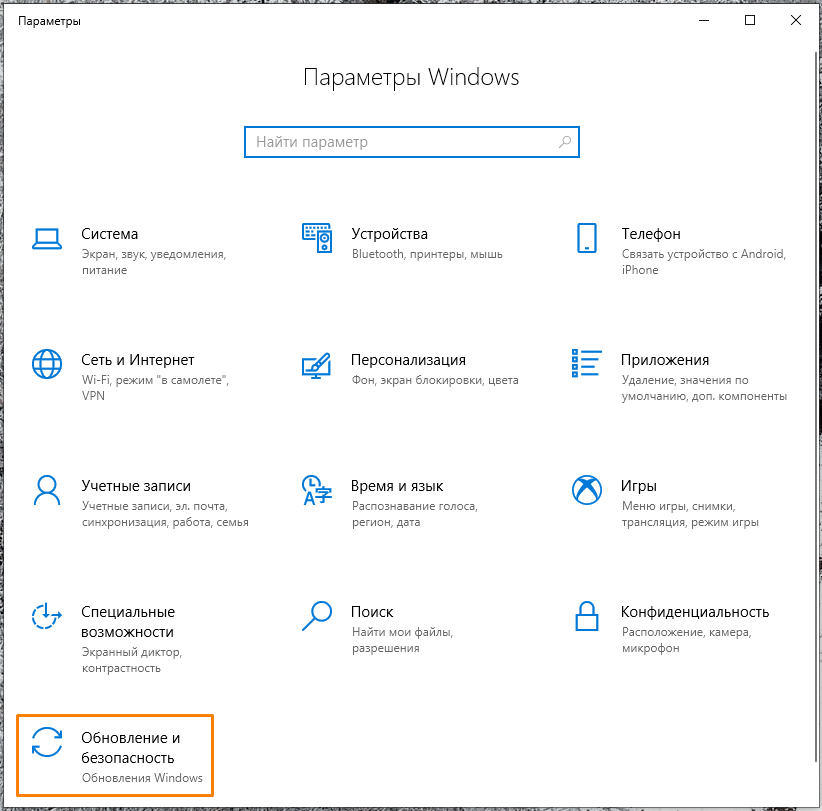
Открываем раздел «Обновление и безопасность»
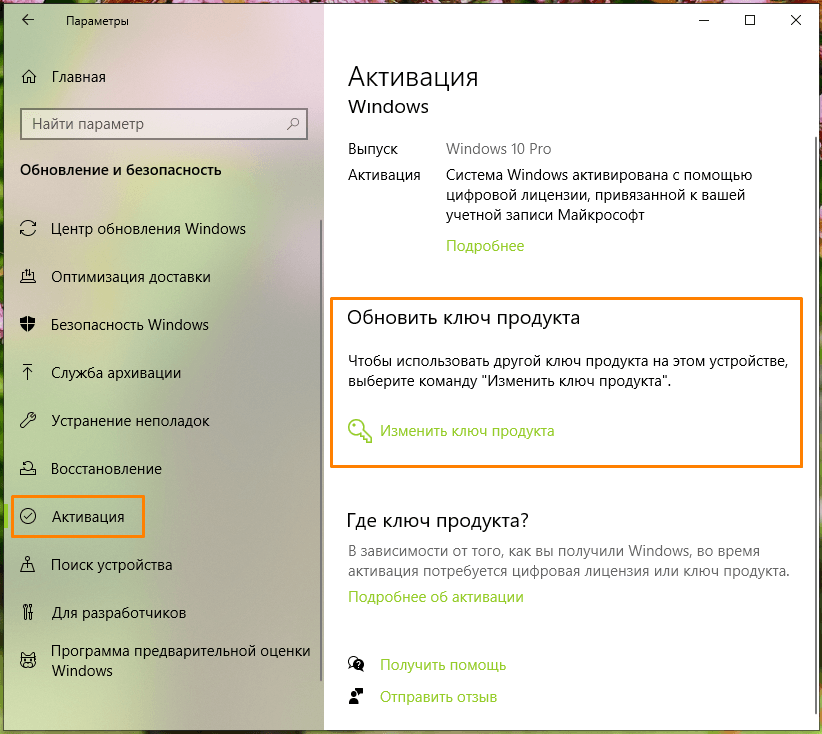
Кликаем на ссылку «Изменить ключ продукта»
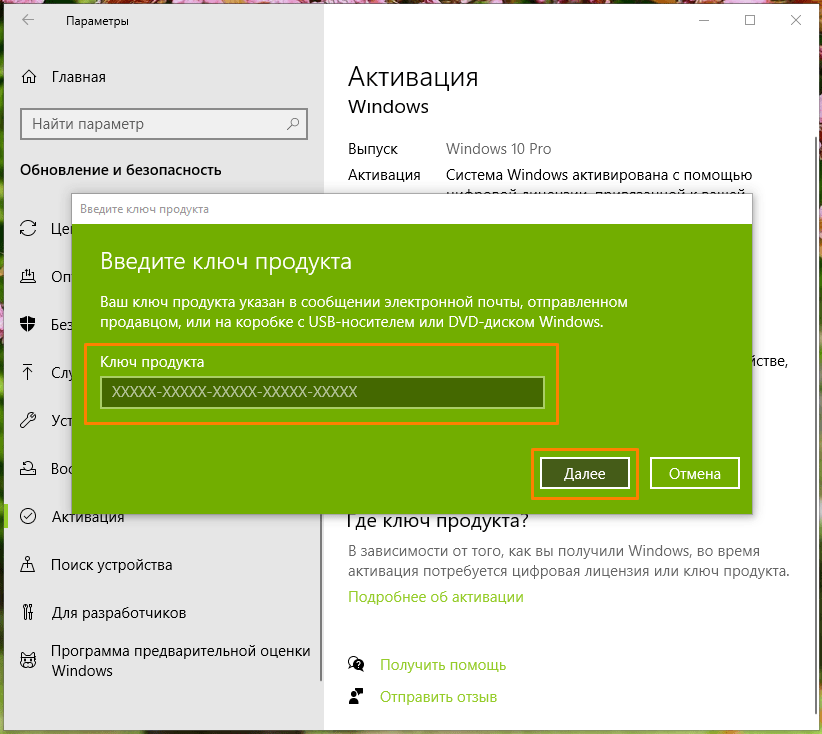
Набираем 25-значный ключ и жмем «Далее» для завершения процесса активации
Сервер активации временно недоступен
Вы только что перешли на Windows 10, но в данный момент серверы активации оказались заняты и система выдала ошибку 0xC004F050? Если вы обновились до Windows 10 с операционных систем Windows 7 или Windows 8.1, «десятка» должна активироваться автоматически. Если этого не происходит, попробуйте нажать кнопку «Активировать», чтобы повторить попытку. Если вы снова увидите сообщение с кодом ошибки 0xC004F050, не паникуйте, просто подождите не менее 24 часов. Скорее всего, за это время ОС автоматически активируется, как только проблема с серверами Microsoft исчезнет.
Были внесены изменения в оборудование компьютера
Иногда возникает такая ситуация: вы воспользовались предложением по бесплатному обновлению и перешли на Windows 10, но новая ОС не активировалась после переустановки, хотя обычно это должно происходить автоматически, и показала злополучный код ошибки 0xC004F050. Причина может крыться во внесении существенных изменений в оборудование вашего компьютера, например, проблема может возникнуть, если вы заменили в нем материнскую плату. В таком случае советуем обратиться в службу поддержки пользователей на сайте Microsoft.
Чистая установка вместо обновления Windows
Ошибка 0xC004F050 также может появиться, когда пользователь выполняет чистую установку Windows 10, вместо того, чтобы обновить ее со старой версии, и удаляет все данные с системного раздела жесткого диска вместе с идентификатором лицензии, который используется для проверки ее подлинности.
Во избежание такой ошибки, рекомендуем обновлять текущую версию Windows до Windows 10 (при этом в базе Microsoft появится ID вашего ПК) и только затем выполнять чистую установку «десятки» с установочного носителя, например, с USB-накопителя. Информацию о создании установочного носителя для Windows можно получить здесь. Тогда при установке Windows 10 подлинность вашей копии ОС будет проверена автоматически и, если ваша предыдущая лицензия Windows являлась подлинной, «десятка» тоже будет активирована и помечена как подлинная.
В заключение напомним, что по всем вопросам, связанным с активацией Windows 10 и не только, вы можете обратиться в службу поддержки Microsoft по телефону. Номер телефона для своего региона вы найдете, перейдя по этой ссылке.
How to Fix Activation Error 0xC004F050 in Windows 10
The activation Error Code 0xC004F050 mainly occurs when you perform some major changes on your computer. This includes, but not limited to replacing a corrupt HDD with a new one, upgrading Windows 10 Edition from Home to Pro, servers being busy handling other users’ requests, etc. While trying to activate Windows 10, you may encounter the following error message.
“The product key you entered didn’t work. Check the product key and try again, or enter a different one. (0xc004f050)”.
This error may also appear if you are not using a legitimate Windows 10 product key. If you do have bought the keys from a legal source, try reactivating Windows 10 either through Command Prompt or Settings application. In case the activation fails again, use the default troubleshooter for this. If the problem persists for more than 1 or 2 days, you may start a telephonic conversation with Microsoft’s team and get a resolution from them.В

Windows 10 Activation Error 0xC004F050 Solutions
To solve the activation issues on your device, follow the below troubleshooting methods –
| Note: If you don’t have a genuine product key or digital license linked to your official Microsoft account, the below solutions aren’t going to help you at all. |
1. Downgrade Windows 10 Edition
At times, activation issues arise when you upgrade your operating system to a higher Windows 10 Edition. For example, many users willingly or by accident upgrade their Windows 10 Home edition to Pro or Enterprise edition. Microsoft keeps a track of previously used operating system edition on hardware. And if they notice any significant change, they simply report the same generating an activation error.В
The best way to resolve this is to downgrade your operating system back to the Home edition. In case you don’t want to switch back, visit the official website, and buy a genuine product key. You may use this key to re-activate the newly installed Windows 10 OS.В
2. Troubleshoot Activation Issues
This is the most effective way to resolve the reasons causing the 0xC004F050 issue on the computer. Here are the essential steps to work upon –

3. Use a Legitimate Product Key
The activation error 0xC004F050 mostly occurs when you are not using a genuine product key. It’s a good idea to check whether you are using a legitimate key or not following the below steps –
Through CMD
slmgr.vbs /ipk <ProductKey>
Note: Replace the “ <ProductKey> ” part with your 25-digit product key.В
Via Settings App
Alternatively, you may also activate Windows 10 via the Settings application. For this, navigate to the path –
Settings (Win + I) > Update & Security > Activation

4. Reactivate Windows after a hardware change
If you have recently replaced the hard disk, this may result in similar issues on your computer. To fix this, you need to notify Microsoft about a hardware change on your device. This method is applicable only if you have previously used a Microsoft account to sign-in to your Windows 10 PC.
The company automatically creates a digital license and links the same to your official account. By doing so, they protect you from losing your valuable access to Microsoft and its services. Here’s how to report a hardware change to the concerned authorities –
5. Contact Microsoft Product Activation Center
If the issue prevails even after performing the above solutions and you know the license is from a legal source, you should contact the Microsoft Product Activation Centre. Here’s how to activate Windows getting assistance from Microsoft –
Kindly note that activating Windows 10 over the phone is a lengthy process, so listen to the instructions attentively and follow as asked to over the telephone.В





